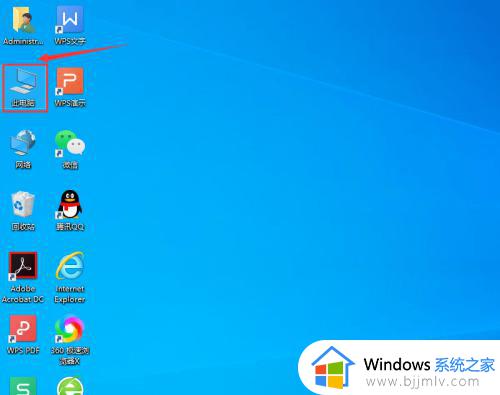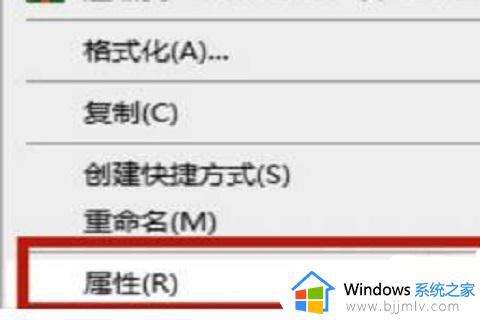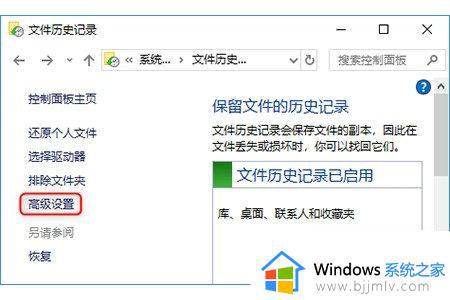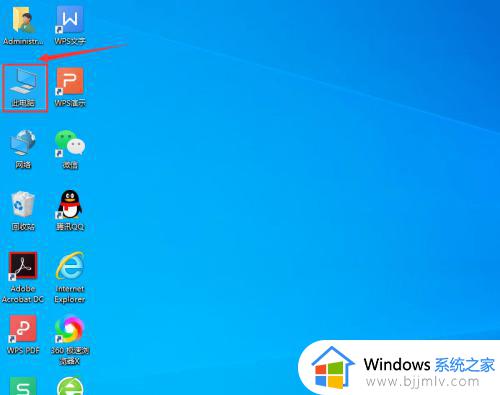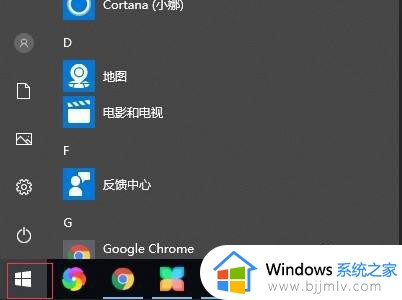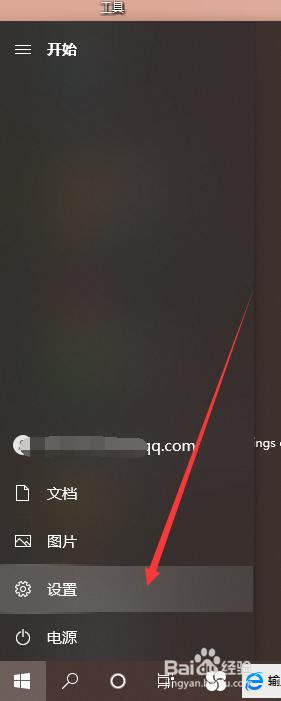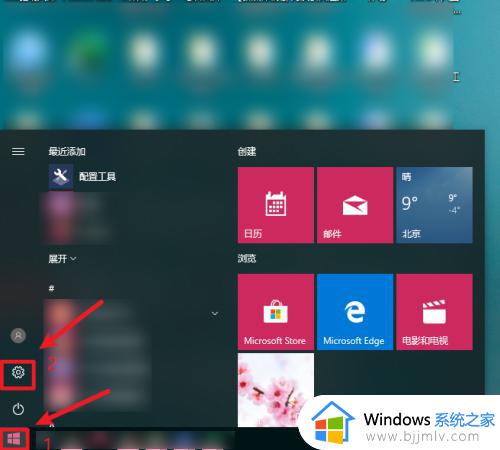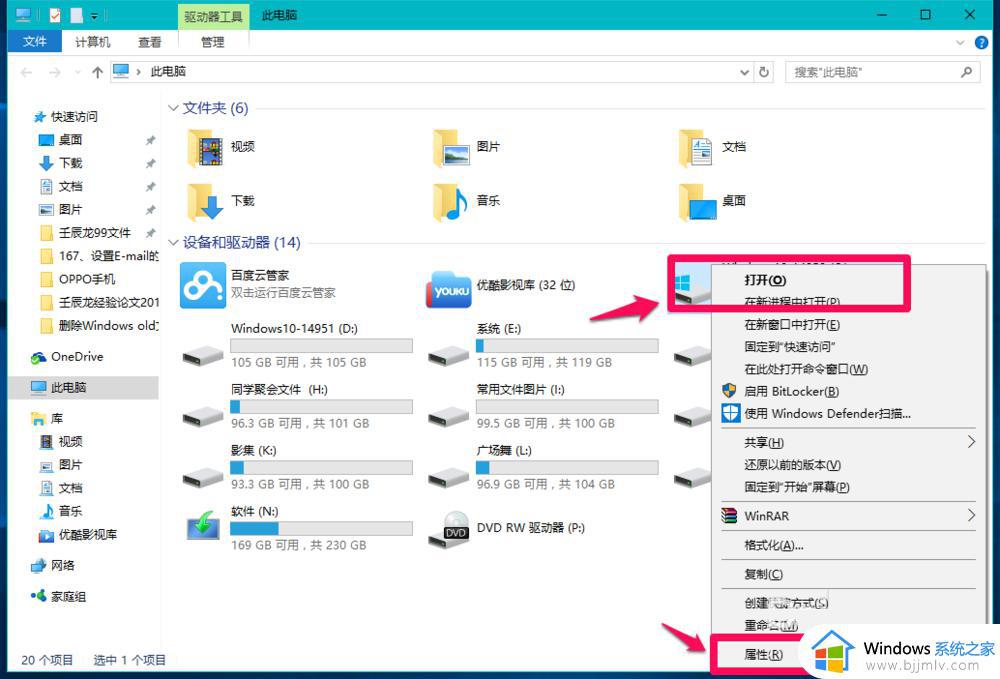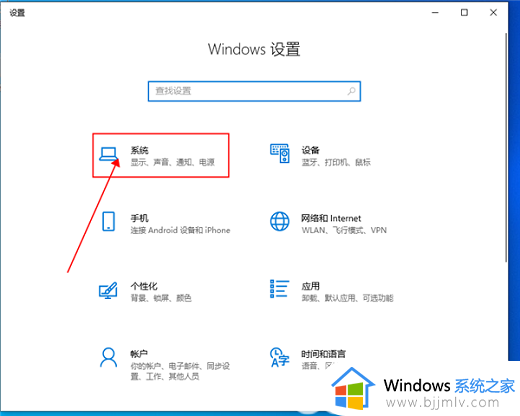win10系统升级文件怎么删除 如何删除win10系统更新文件
更新时间:2024-05-23 13:41:46作者:runxin
随着微软对win10系统的不断完善,用户也能够体验到更多新的功能,同时也能够提高操作效率,当然有些用户也会遇到win10系统更新的内容不满意的情况,因此我们就可以将更新文件进行删除,可是win10系统升级文件怎么删除呢?这篇文章就是有关如何删除win10系统更新文件完整步骤。
具体方法如下:
1、首先双击桌面此电脑,然后点击“本地磁盘c”。
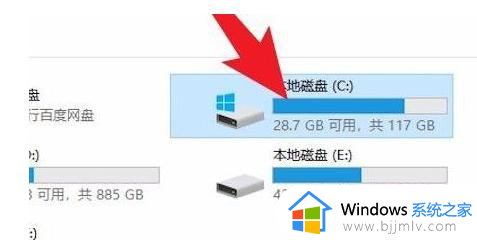
2、进入windows文件夹之后找到图中的文件夹点击进入。
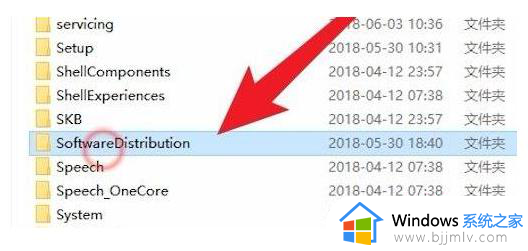
3、然后再进入到“download”文件夹中。
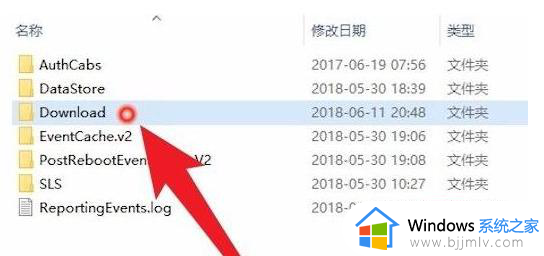
4、将这些文件全选之后右击点击“删除”。
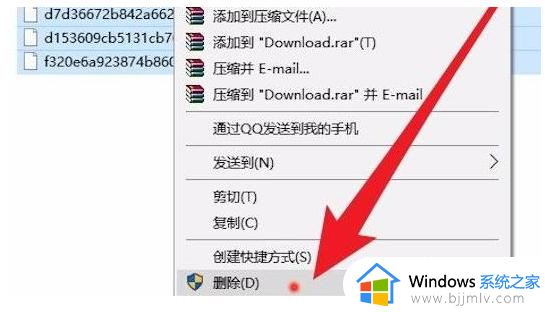
5、最后点击“确定”就能过将其全部删除了。
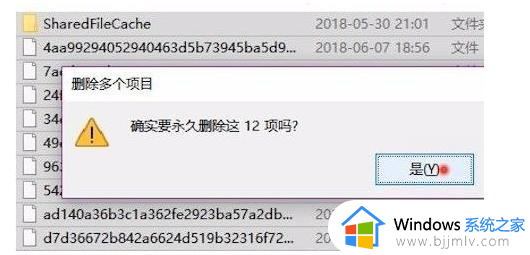
以上就给大家介绍的如何删除win10系统更新文件完整步骤了,有遇到过相同问题的用户就可以根据小编的步骤进行操作了,希望能够对大家有所帮助。